来源:www.xinmaotao.net 时间:2023-07-15 13:15
随着win10系统的普及,有越来越多的用户都已经使用win10系统,因为win10系统自带的浏览器变成了edge浏览器,使用起来还不习惯,所以有很多用户都会去使用ie浏览器,不过最近有位win10系统用户在电脑中使用ie浏览器打开页面的时候,发现网页显示不全,用户不知道怎么解决,为此非常苦恼,那么win10系统ie浏览器打开网页显示不全怎么办呢?今天新毛桃u盘装系统为大家分享win10系统ie浏览器打开网页显示不全的解决教程。
打开网页显示不全步骤如下:
1、按下“win+r”组合键,在运行窗口中输入“inetcpl.cpl”,点击确定打开“internet 选项”。如图所示:
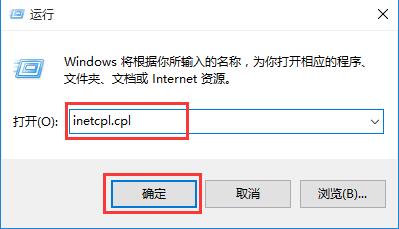
2、点击“高级”选项卡,点击底部的“重置”按钮。如图所示:
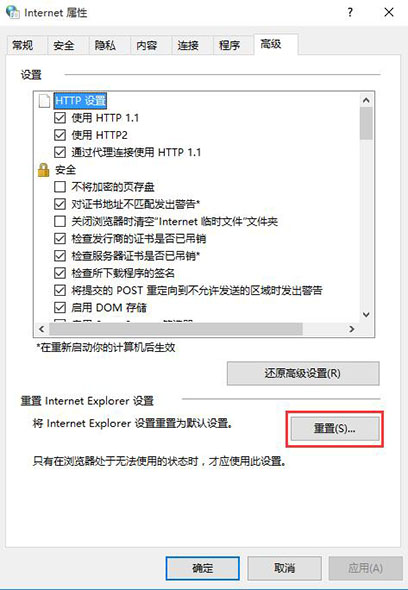
3、在“重置 internet explorer 设置”界面将“删除个人设置”选项勾选,然后点击“重置”。如图所示:
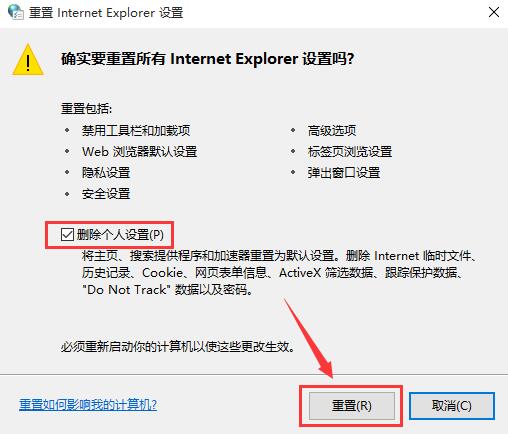
4、等待重置操作自动完成即可。
关于win10系统ie浏览器打开网页显示不全的解决教程就为用户们分享到这里了,如果用户们使用电脑的时候遇到了相同的问题,可以参考以上方法步骤进行操作哦,希望本篇教程对大家有所帮助,更多精彩教程请关注新毛桃官方网站。
责任编辑:新毛桃:http://www.xinmaotao.net